关于windows service的创建和调试
2008-10-27 11:19
501 查看
注:本文在原文章的基础上加了少许修改
原文章出处:http://fineboy.cnblogs.com/archive/2005/08/12/213462.html
1 什么是Windows服务
Windows服务应用程序是一种需要长期运行的应用程序,它对于服务器环境特别适合。它没有用户界面,并且也不会产生任何可视输出。任何用户消息都会被写进Windows事件日志。计算机启动时,服务会自动开始运行。它们不要用户一定登录才运行,它们能在包括这个系统内的任何用户环境下运行。通过服务控制管理器,Windows服务是可控的,可以终止、暂停及当需要时启动。
2 创建一个Windows服务
我们即将创建的这个服务是用来监视文件是否被改动的,只要指定的目录下的文件被改动,都会记入日志的。下面就让我们来创建这个Windows服务。
Visual Studio .NET能够使创建一个Windows服务变成相当简单的一件事情。(1)打开Visual Studio.net
(2)新建一个Windows服务项目,选取“Visual C#”项目,然后在选取Windows服务模板
(3)将项目名称设置为WatchFileService单击确定
(4)将Service1.cs重命名为WatchFile.cs
(5)转到WatchFile.cs的设计画面,设置属性窗口中的ServiceName属性为WatchFileService,并从工具——〉组件中拖放FileSystemWatcher和EventLog到设计画面,拖放后的结果,如图:
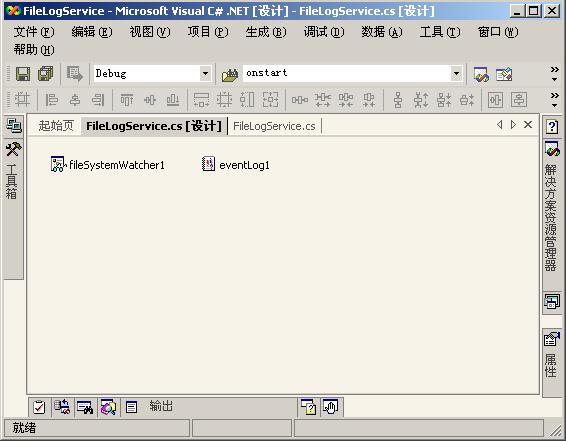
(6)设置fileSystemWatcher1的Filter属性为*.txt,Path属性为c:/temp
(7)设置eventLog1的source属性为fileSystem-Watcher1
(8)双击fileSystemWatcher1,添加如下代码:

private void fileSystemWatcher1_Changed(object sender, System.IO.FileSystemEventArgs e)

{

eventLog1.WriteEntry(e.Name + " 这个文件在:"+DateTime.Now.ToString() + “ 被改动了!”);

}
3 使用Installer类
(1)将WatchFile.cs切换到设计画面,在WatchFile的属性窗口下方按下“添加安装程序”选项。VS.net会自动添加一个ProjectInstaller.cs文件,这个文件的设计画面包含两个控件——serviceProcessInstaller1和serviceInstaller1,画面如图
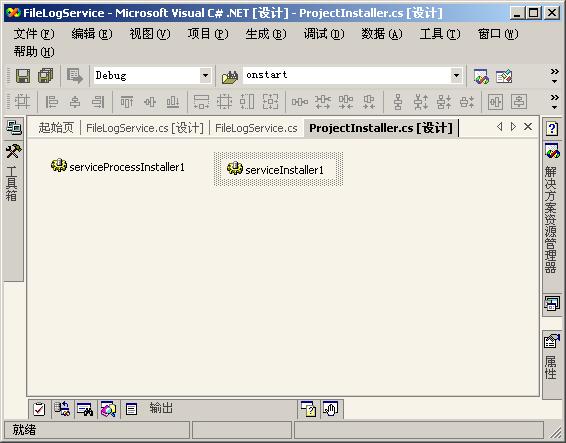
(2)设置serviceProcessInstaller1控件的Account属性为“LocalSystem”
(3)编译这个项目,可以在项目的bin/debug目录下找到WatchFileService.exe的文件
3 安装Windows 服务
(1)进入命令提示符模式,开始菜单——〉程序——〉Micosoft Visual Sdudio.net2003——〉Visual Sdudio.net工具——〉Visual Sdudio.net 2003命令提示
(2)在命令提示下进入项目文件夹/bin/debug目录
(3)输入installutil WatchFileService.exe,安装服务成功,结果如图
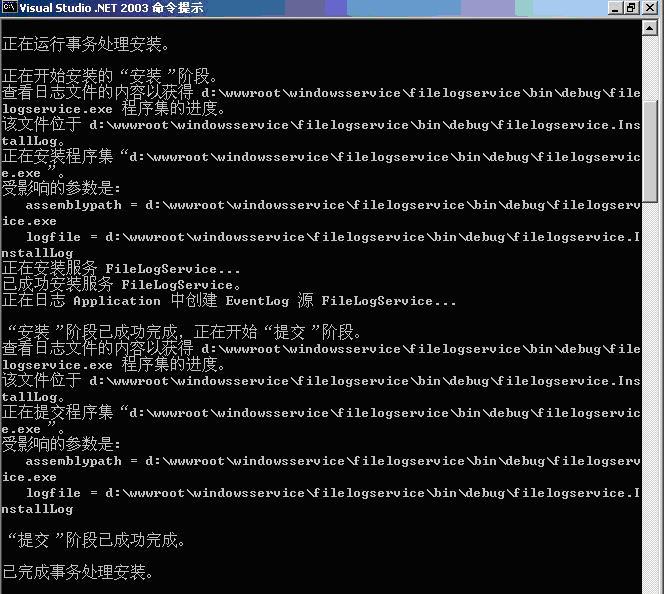
(4)若要删除这个服务,则输入installutil /u WatchFileService.exe
4 设置服务为自动启动
将ProjectInstaller.cs转到设计状态,修改serviceInstaller1组件的StartType属性为Automatic,这样服务安装后,当操作系统重新启动后,服务就会自动启动。
5 调试Windows服务
从另外的角度度看,调试Windows服务绝不同于一个普通的应用程序。调试Windows服务要求的步骤更多。服务不能象你对普通应用程序做的那样,只要简单地在开发环境下执行就可以调试了。服务必须首先被安装和启动,这一点在前面部分我们已经做到了。为了便于跟踪调试代码,一旦服务被启动,你就要用Visual Studio把运行的进程附加进来(attach)。记住,对你的Windows服务做的任何修改都要对这个服务进行卸载和重安装。
6 附加正在运行的Windows服务
( 为了调试程序,有些附加Windows服务的操作说明。这些操作假定你已经安装了这个Windows服务并且它正在运行。
(1)用Visual Studio装载这个项目
(2)点击“调试”菜单
(3)点击“进程”菜单
(4)确保 显示系统进程 被选
(5)在 可用进程 列表中,把进程定位于你的可执行文件名称上点击选中它
(6)点击 附加 按钮
(7)点击 确定
(8)点击 关闭
(9)在fileSystemWatcher1_Changed方法里设置一个断点,然后等它执行)
估计很多人对原文处的这个地方存在疑问,原因就在于,如果你是用Release模式生成的,将无法调试。
下面我将我自己的调试过程给大家看一下.
调试Service 启动Visual Studio 2005,打开yourService project.选择菜单"Debug->Attach to Process..."。
在Attach to Process窗口里attach yourSerice.exe。如果你看不到yourSerice.exe,请选中"Show processes from all users".这样你才能看到以system账号运行的Service. 如果你已经设置了断点,当Serice运行到你设置的断点时,程序就会停下来等待你的调试。
为了能够调试yourService.exe, yourService.exe必须是在Debug模式下编译的。
7 效果
(1)在c:/temp目录下新建一个文本文件,并编辑该文件
(2)打开事件查看器工具中的应用程序日志,可以看到有日志项目生成,

原文章出处:http://fineboy.cnblogs.com/archive/2005/08/12/213462.html
1 什么是Windows服务
Windows服务应用程序是一种需要长期运行的应用程序,它对于服务器环境特别适合。它没有用户界面,并且也不会产生任何可视输出。任何用户消息都会被写进Windows事件日志。计算机启动时,服务会自动开始运行。它们不要用户一定登录才运行,它们能在包括这个系统内的任何用户环境下运行。通过服务控制管理器,Windows服务是可控的,可以终止、暂停及当需要时启动。
2 创建一个Windows服务
我们即将创建的这个服务是用来监视文件是否被改动的,只要指定的目录下的文件被改动,都会记入日志的。下面就让我们来创建这个Windows服务。
Visual Studio .NET能够使创建一个Windows服务变成相当简单的一件事情。(1)打开Visual Studio.net
(2)新建一个Windows服务项目,选取“Visual C#”项目,然后在选取Windows服务模板
(3)将项目名称设置为WatchFileService单击确定
(4)将Service1.cs重命名为WatchFile.cs
(5)转到WatchFile.cs的设计画面,设置属性窗口中的ServiceName属性为WatchFileService,并从工具——〉组件中拖放FileSystemWatcher和EventLog到设计画面,拖放后的结果,如图:
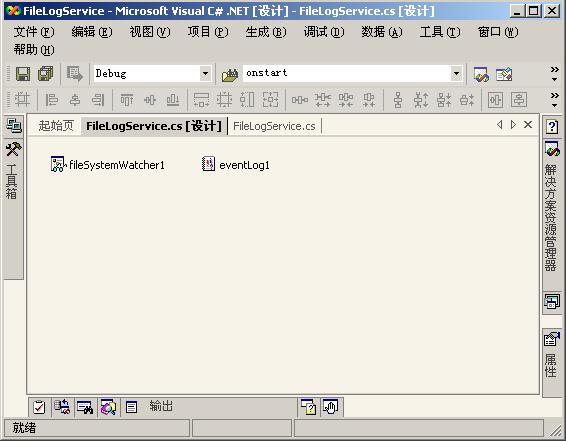
(6)设置fileSystemWatcher1的Filter属性为*.txt,Path属性为c:/temp
(7)设置eventLog1的source属性为fileSystem-Watcher1
(8)双击fileSystemWatcher1,添加如下代码:

private void fileSystemWatcher1_Changed(object sender, System.IO.FileSystemEventArgs e)

{

eventLog1.WriteEntry(e.Name + " 这个文件在:"+DateTime.Now.ToString() + “ 被改动了!”);

}
3 使用Installer类
(1)将WatchFile.cs切换到设计画面,在WatchFile的属性窗口下方按下“添加安装程序”选项。VS.net会自动添加一个ProjectInstaller.cs文件,这个文件的设计画面包含两个控件——serviceProcessInstaller1和serviceInstaller1,画面如图
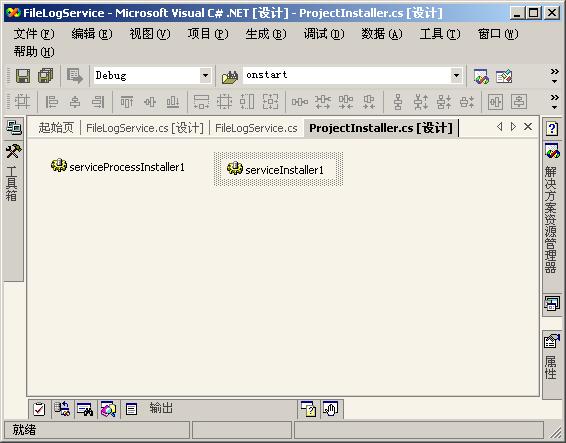
(2)设置serviceProcessInstaller1控件的Account属性为“LocalSystem”
(3)编译这个项目,可以在项目的bin/debug目录下找到WatchFileService.exe的文件
3 安装Windows 服务
(1)进入命令提示符模式,开始菜单——〉程序——〉Micosoft Visual Sdudio.net2003——〉Visual Sdudio.net工具——〉Visual Sdudio.net 2003命令提示
(2)在命令提示下进入项目文件夹/bin/debug目录
(3)输入installutil WatchFileService.exe,安装服务成功,结果如图
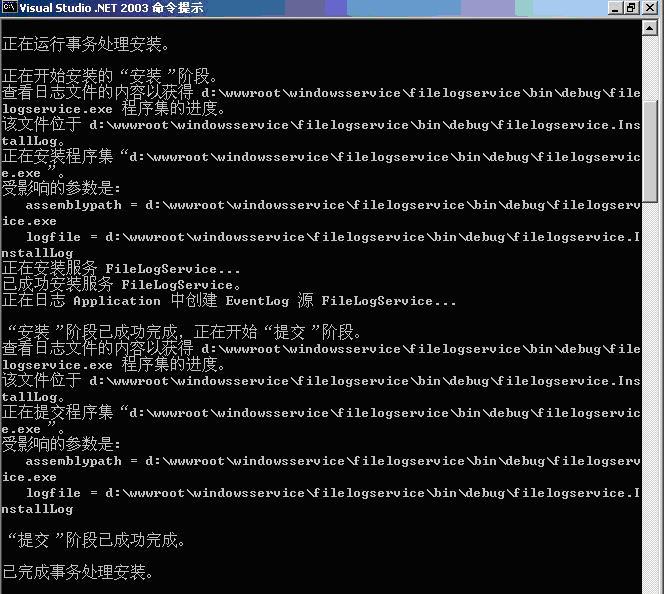
(4)若要删除这个服务,则输入installutil /u WatchFileService.exe
4 设置服务为自动启动
将ProjectInstaller.cs转到设计状态,修改serviceInstaller1组件的StartType属性为Automatic,这样服务安装后,当操作系统重新启动后,服务就会自动启动。
5 调试Windows服务
从另外的角度度看,调试Windows服务绝不同于一个普通的应用程序。调试Windows服务要求的步骤更多。服务不能象你对普通应用程序做的那样,只要简单地在开发环境下执行就可以调试了。服务必须首先被安装和启动,这一点在前面部分我们已经做到了。为了便于跟踪调试代码,一旦服务被启动,你就要用Visual Studio把运行的进程附加进来(attach)。记住,对你的Windows服务做的任何修改都要对这个服务进行卸载和重安装。
6 附加正在运行的Windows服务
( 为了调试程序,有些附加Windows服务的操作说明。这些操作假定你已经安装了这个Windows服务并且它正在运行。
(1)用Visual Studio装载这个项目
(2)点击“调试”菜单
(3)点击“进程”菜单
(4)确保 显示系统进程 被选
(5)在 可用进程 列表中,把进程定位于你的可执行文件名称上点击选中它
(6)点击 附加 按钮
(7)点击 确定
(8)点击 关闭
(9)在fileSystemWatcher1_Changed方法里设置一个断点,然后等它执行)
估计很多人对原文处的这个地方存在疑问,原因就在于,如果你是用Release模式生成的,将无法调试。
下面我将我自己的调试过程给大家看一下.
调试Service 启动Visual Studio 2005,打开yourService project.选择菜单"Debug->Attach to Process..."。
在Attach to Process窗口里attach yourSerice.exe。如果你看不到yourSerice.exe,请选中"Show processes from all users".这样你才能看到以system账号运行的Service. 如果你已经设置了断点,当Serice运行到你设置的断点时,程序就会停下来等待你的调试。
为了能够调试yourService.exe, yourService.exe必须是在Debug模式下编译的。
7 效果
(1)在c:/temp目录下新建一个文本文件,并编辑该文件
(2)打开事件查看器工具中的应用程序日志,可以看到有日志项目生成,

相关文章推荐
- windows service 的创建 安装 调试 错误回发
- C# VS 2010创建、安装、调试 windows服务(windows service)
- C# VS 2010创建、安装、调试 Windows服务(Windows Service)
- Windows Service中关于WCF或者MessageQueue的调试
- 用VS(c#)创建、调试windows service以及部署卸载
- C# VS 2010 创建、安装、调试 windows服务(windows service)
- C# Windows Service服务的创建和调试
- 关于Windows Service的调试问题
- .net Windows服务程序和安装程序制作图解 及 VS 2010创建、安装、调试 windows服务(windows service)
- 用VS(c#)创建、调试windows service以及部署卸载
- C# VS 2010 创建、安装、调试 windows服务(windows service)
- C# VS 2010创建、安装、调试 windows服务(windows service)
- 用VS(c#)创建、调试windows service以及部署卸载
- vs2013创建、安装、调试Windows Service程序
- VS创建、安装、调试 windows服务(windows service)
- 创建、安装、调试windows service(附详细步骤)
- C# VS 2010创建、安装、调试 windows服务(windows service)
- C# VS 2010创建、安装、调试 windows服务(windows service)
- C# VS 2010创建、安装、调试 windows服务(windows service)
- C# VS 2010创建、安装、调试 windows服务(windows service)
